Cómo habilitar o deshabilitar los Cookies en mi navegador Google Chrome o Firefox
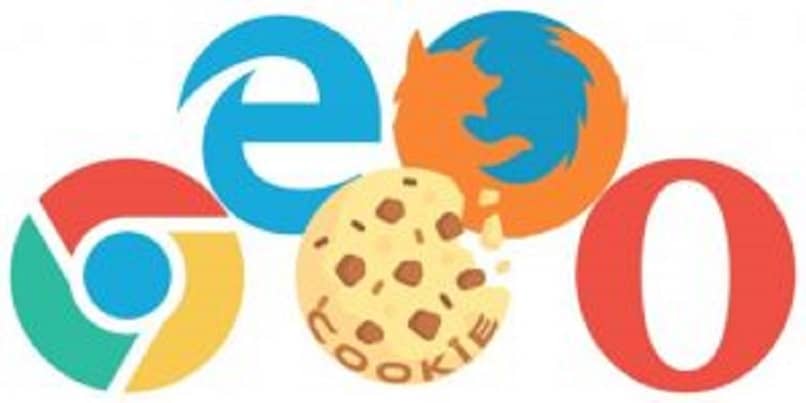
Las cookies se tratan de pequeños archivos que son enviados por los servidores a navegadores, con la finalidad de que estos identifiquen algunos aspectos de las sesiones iniciadas por los usuarios en sitios webs específicos.
Esta herramienta es fácil y práctica, incluso ayuda a una notable mejora en la experiencia de los internautas al navegar en internet.
Al estar registradas ciertas tendencias las automatizas y les ayudan para sugerir nuevos contenidos de internet.
Existen 2 tipos de cookies, permanentes y de inicio de sesión; la primera registra tu comportamiento en el sitio web, de esta forma la primera vez que se ingrese este tenga en cuenta tu contenido de interés y las acciones que realizas con frecuencia.
Estas duran un periodo de 30 días hasta que se decida eliminarlas manualmente.
La segunda se mantiene activa mientras dure la sesión en la página web, es decir, desde que se introduce la URL en la barra de exploración, hasta que se cierre.
A continuación, te enseñaremos la manera de habilitar y deshabilitar cookies en los principales navegadores web en la actualidad como Chrome, Explorer o Safari, Opera, entre otros. Así como también evitar que estos se acumulen y afecten privacidad o velocidad de conexión.

Como habilitar o deshabilitar las Cookies de los navegadores paso a paso
Cada navegador en particular posee un funcionamiento diferente, principalmente en el aspecto de configuración. Sin embargo, su actualización o des actualización es trabajo sencillo que no ocupa más de 10 minutos.
En Android
Desautorizar el uso de cookies en un Android es proceso sencillo, solo se deben seguir los siguientes pasos:
- Abre el navegador predeterminado de Android (Chrome).
- Realizar touch en los tres puntos de la esquina superior izquierda de la interfaz, el cual mostrara un menú con una variedad de opciones.
- Señala la opción “configuración” y haz touch sobre ella.
- Luego ubica la selección de “avanzado” y una vez estando ahí ubica las “opciones de contenido”.
- En ese lugar podrás visualizar diversas opciones sobre contenido web, entre las que se ubican las cookies, márcalas o desmárcalas para habilitar o deshabilitar independientemente del caso y listo.
En iOS (iPhone)
Si posees un dispositivo ios, los pasos para bloquearlos o permitirlos son los siguientes:
- Lleva el dedo desde el inicio de la pantalla hasta arriba para que se visualice el “centro de control del dispositivo”.
- Haz touch en “ajustes” para que pueda desplegar más aspectos controlables del terminal. Otra manera de ingresar aquí es desde el menú principal.
- Baja hasta ubicar la opción “safari” que es el navegador predeterminado de los dispositivos iOS.
- Estando ahí, haz scroll hacia abajo hasta encontrar la sección de “privacidad y seguridad” donde se ubican diversos interruptores.
- Selecciona el interruptor de “bloquear cookies” y elige entre las opciones reflejadas a continuación:
- Bloquear siempre.
- Permitir solo del sitio web actual.
- Permitir de los sitios que visito.
- Permitir siempre.
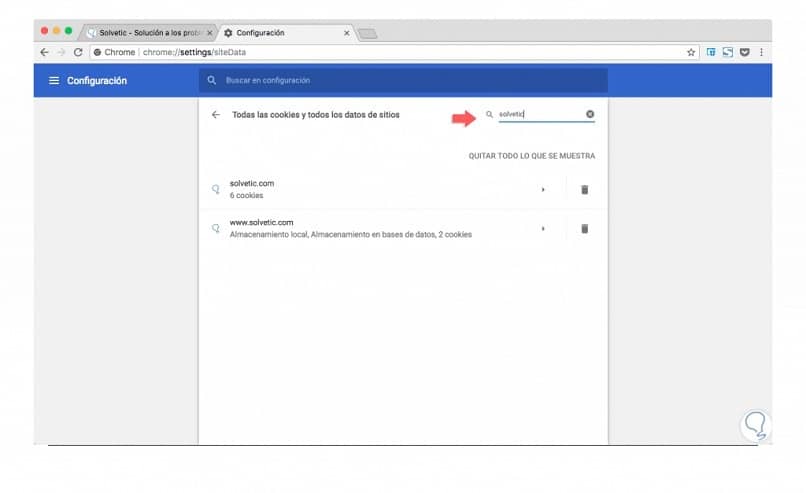 En Chrome
En Chrome
En caso de que utilices Chrome, debes hacer:
- Seleccionar el navegador de Chrome.
- Ubica en los tres puntos en la esquina superior derecha de la pantalla y haz touch sobre ellos.
- Ubica la opción “configuración” en el menú que aparecerá.
- Esto dará inicio a una nueva pestaña donde aparecerá todas las configuraciones del navegador.
- Dirígete hasta el final de la página y haz clic en “avanzados”.
- Ubica la sección “privacidad y seguridad” y selecciona la opción “configuración del contenido”.
- Una vez ahí es necesario señalar “cookies” y hacer clic sobre ello, lo cual indicara una serie de aspectos que se pueden modificar.
- Te indicarán 3 interruptores. Ubica el primero de ellos que corresponde a la opción “permitir que los sitios guarden y lean datos de cookies (recomendados)”. Y tienes la posibilidad de encenderlo o apagarlo para así poder activar o desactivar cookies.
Entre los tres interruptores que aparecen se ubica la opción de “bloquear cookies de terceros”. Esto es un sistema de seguridad que utiliza Chrome para evitar que webs desconocidos envíen rastreadores a tu navegador. También debes saber que puedes bloquear las notificaciones de este navegador.
Es favorable mantenerlo activo porque se puede dar el caso de que una cookie maliciosa entre en tu privacidad y robe datos fundamentales de tu navegación, como las contraseñas guardadas.
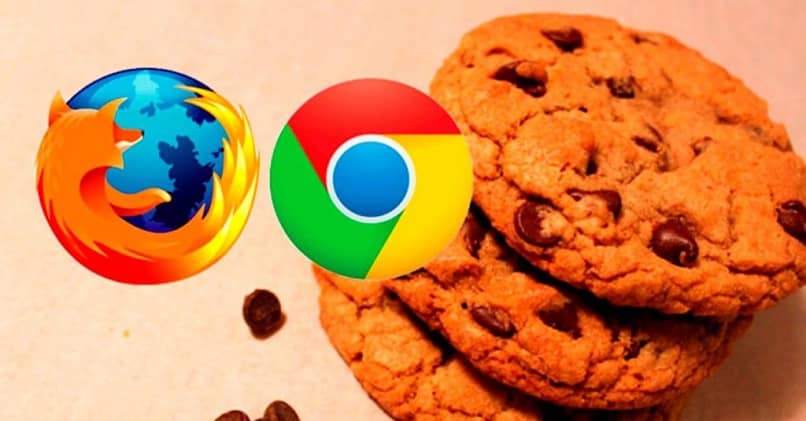
En Firefox
Sí quieres descargar Mozilla Firefox y habilitar o deshabilitar los cookies debes hacer:
- Haz inicio del navegador en tu ordenador.
- Busca las tres líneas en la esquina superior derecha de la pantalla y haz clic en ellas.
- Señala “opciones” en el menú que se desplegara.
- Se dará inicio a una nueva página donde podrás visualizar la configuración del navegado. En la lista de secciones a la izquierda de la pantalla haz touch sobre el icono del antifaz que es propio de la “privacidad y seguridad” del navegador.
- Estando ahí busca la opción de “cookies y datos del sitio”
- Eso desplegará diversas opciones y deberás marcar o desmarcar la que dice “aceptar cookies y datos del sitio” en caso de habilitar o deshabilitar marcando “bloquear cookies y datos del sitio”.
- De igual manera, tienes la posibilidad de añadir excepciones de sitios web que uses con frecuencia y creas de confianza.
En esta misma sección es de tu elección decidir si permitir las cookies de otros y además el tiempo de tu preferencia para que estas se mantengan en tu navegador, al terminar o lo que duren estos.
En safari
Si utilizas Mac y safari, los pasos a seguir son:
- Abre el navegador.
- Selecciona “safari” en la barra de menú que se ubica en la parte superior de la pantalla.
- Ubica la opción de “preferencia”, lo cual dará inicio a una sub-ventana con gran variedad de opciones en las que debes hacer clic en el apartado de “privacidad”.
- Estando allí aparecerán todas las opciones de cookies, puedes marcar o desmarcar la opción “permitir de los sitios que visito” y activarlas o desactivarlas de en el navegador, luego de haberlo hecho finalizas el proceso.
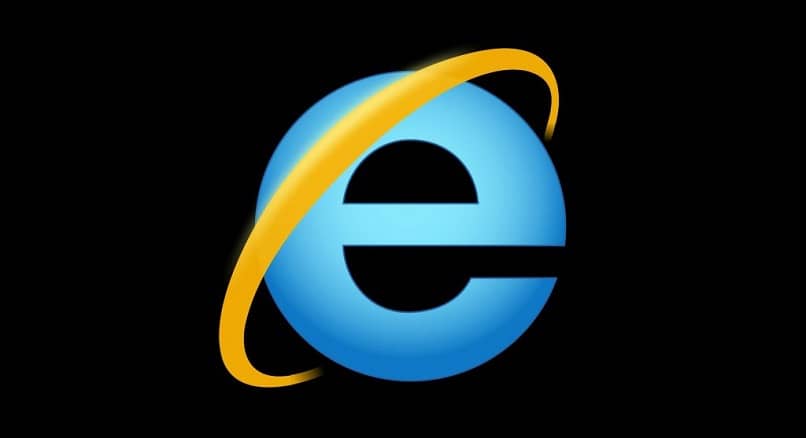
Internet Explorer
Denominado el explorador básico de Microsoft, aquí el proceso es diferente.
- Abre el navegador y Selecciona “configuración” en el icono del engranaje situado en la esquina superior derecha de la pantalla.
- Ya estando en este apartado, localiza la sección “configuración avanzada”.
- Luego baja a “privacidad y servicios” y ubica la sección de “cookies”.
- Las opciones pueden ser:
- Bloquear todas…
- Bloquear todas las e terceros.
- No bloquear.
En ópera
- Da inicio al navegador y haz clic en el logo de ópera en la esquina superior izquierda de la pantalla.
- Busca la opción de “configuración”, aquí también puedes acceder con el comando ALT+P.
- Una vez allí haz clic en “avanzado” ubicado en la columna de opciones a la izquierda de la pantalla.
- Selecciona la opción “privacidad y seguridad” y localiza la opción “ajustes de contenido”.
- Allí se ubica “cookies”, se ubica en la primera opción de la lista, esta abrirá una mini sección aquí se halla un interruptor para activarla o desactivarlas y listo.
Riesgos que ocasionan las cookies
A pesar de que son una buena herramienta para la navegación, pueden actuar como cyberdelicuentes, debido a que tienen la capacidad de acceder a tu información privada.
En su momento, podían ser detectadas por los antivirus como archivos de alto riesgo. Son bajas las probabilidades de que sean un peligro para tu ordenador, pero si para facilitar ataques a nivel informáticos.
Estos ataques tienden a no ser comunes debido a que los exploradores están aptos para evitarlos, pero es importante tomar en cuenta que existen nuevas vulnerabilidades.
Otro problema existente es la acumulación masiva de estas, el resultado de esta es la disminución de velocidad internet, en incluso te restrinjan hacer actividades en sitios webs debido a que no tengan espacio para almacenar nuevas.
Por esto es recomendable bloquearlas cada cierto tiempo.

Consejos para evitar problemas de cookies y navegar por internet de forma segura.
Actualiza constantemente tu navegador
Los desarrolladores de los navegadores están conscientes de que cada vez existen nuevos ciberataques, por esta razón constantemente monitorean sus plataformas con el fin de localizarlas antes que los hackers.
Mantener estas plataformas actualizadas es el mejor mecanismo para proteger una posible vulnerabilidad.
Limpia tu historial con frecuencia
Estas se almacenan en tu historial de búsqueda. Es necesario limpiarlo al menos una vez por semana para evitar problemas.
Si tienes dudas acerca de perder las contraseñas guardadas, el explorador te preguntará si deseas eliminar esta información, al seleccionar que no lo haga es suficiente mantenerla.
No compartir datos personales en webs poco confiables
Si es obligatorio hacerlo existe la opción de crear una identidad digital que no tenga mucha similitud contigo.
Modifica la velocidad de tu navegador
Tienes la posibilidad de evitar que tu navegador comparta tu información con otros sitios webs. Esto lo puedes realizar en la misma sección donde activas y desactivas las cookies.
Como eliminar y vaciar las cookies presentes en tu navegador
- Haz clic en tu navegador y dirígete a la zona de “configuración”.
- Localiza la sección “privacidad y seguridad”
- Allí, busca la sección “borrar datos de navegación” o “eliminar historial”, según sea el caso.
- Al realizar eso te mostrarán las opciones de borrado, selecciona la que diga “cookies”.
Espera a que los datos se hayan eliminado y listo, se limpia tu historial.